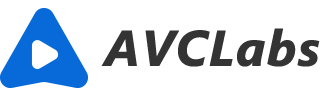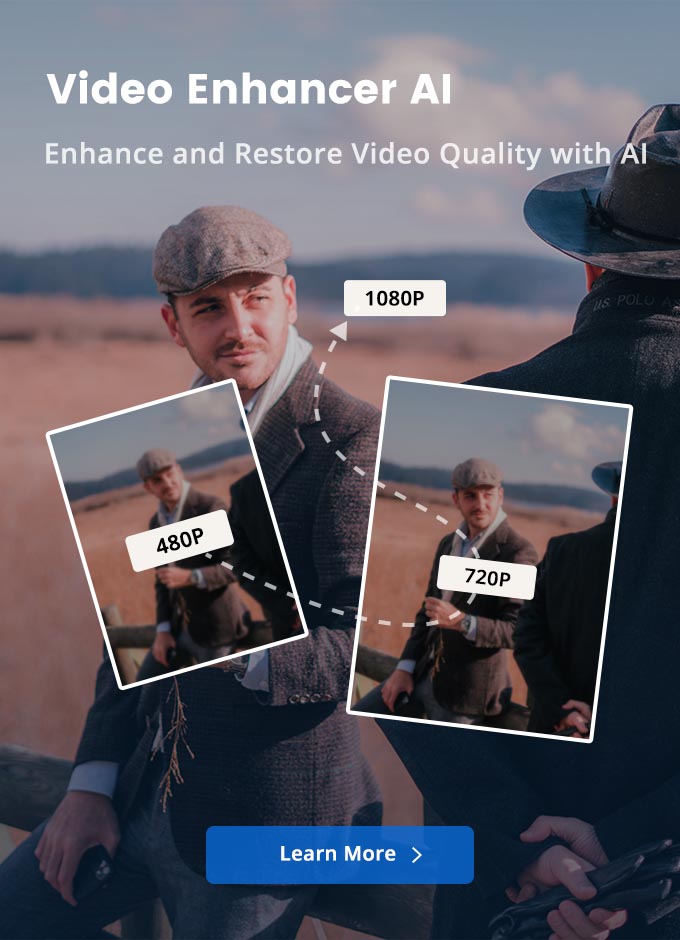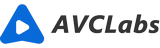Gesichter in Videos automatisch ausblenden - keine manuellen Anpassungen erforderlich!
Der Schutz Ihrer persönlichen Daten ist ein sehr wichtiger Bestandteil der Nutzung des Internets. Wenn Sie nicht identifiziert werden möchten und Ihre Privatsphäre schützen möchten, Sie Ihr Gesicht in dem Video nicht zeigen möchten (oder das Gesicht Ihrer Familie, Freunde oder Liebhaber), müssen Sie Ihr Gesicht verstecken. Dieses Mal zeige ich Ihnen, wie Sie Ihr Gesicht in Videos automatisch ausblenden.

Verwandter Artikel: Video zensieren? Gesichter und Objekte in Videos unkenntlich machen!
Teil 1. Gesichter in Videos ausblenden: manuell und automatisch
Die übliche Methode zum Ausblenden eines sich bewegenden Gesichts in einem Video besteht darin, das Gesicht Bild für Bild in einer Videobearbeitungssoftware mit Mosaikfunktionen wie Camtasia manuell zu verwischen. Es ist einfacher zu bearbeiten, wenn das Gesicht still steht. Aber wenn sich das Gesicht bewegt, ist es lästig, die Position und Größe des Mosaiks für jedes Bild manuell anzupassen.
Wenn Sie nicht manuell mosaikieren möchten und sich von der schweren Arbeit befreien möchten, ist eine Videobearbeitungssoftware mit automatischer Gesichtsunschärfe sehr nützlich. Besonders für Anfänger, die nicht gut im manuellen Mosaikieren sind, ist es am einfachsten, AVCLabs Video Enhancer AI zu verwenden, um Gesichter in Videos zu erkennen und automatisch zu verfolgen und unkenntlich zu machen.
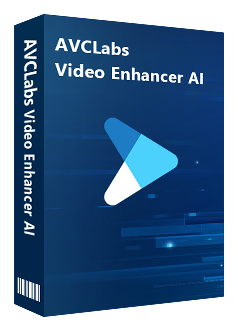
AVCLabs Video Enhancer AI
Die beste KI-gestützte Videoverbesserungssoftware.
Die visuelle Qualität mit KI-Algorithmen Bild für Bild verbessern.
Videos mit niedriger Auflösung auf 720p/1080p/4K/8K hochskalieren.
Verschwommene Gesichter schärfen und Gesichtsdetails verbessern.
Rauschen und Körnung aus dem verrauschten Filmmaterial entfernen.
Verlustfreies MP4, MOV, MKV, AVI als Ausgabeformat unterstützen.
AVCLabs Video Enhancer AI kann Videos mit der Leistung der KI automatisch verbessern oder reparieren. Neben der Verbesserung der Bildqualität verfügt AVCLabs Video Enhancer AI auch über eine Mosaikfunktion, die Gesichter in Videos intelligent erkennt und Unschärfe verarbeitet.
Teil 2. Schritte zum automatischen Ausblenden von Gesichtern in Videos
AVCLabs Video Enhancer AI ist eine KI-Videoverarbeitungssoftware, die selbst Anfänger problemlos verwenden können.
Laden Sie dieses exklusive Tool auf Ihren Windows-PC oder Mac herunter und befolgen Sie die nachstehenden Schritte, um Gesichter in Ihren Videos automatisch auszublenden!
Hinweis: Die Mindestanforderung an die CPU ist eine Intel-CPU oder eine AMD-CPU ab 2018. Weitere Einzelheiten zu den System- und Hardwareanforderungen für AVCLabs Video Enhancer AI finden Sie auf der Seite „Technische Daten“.
Schritt 1: AVCLabs Video Enhancer AI starten und Ihr Video hinzufügen
Installieren und starten Sie AVCLabs Video Enhancer auf Ihrem Computer.
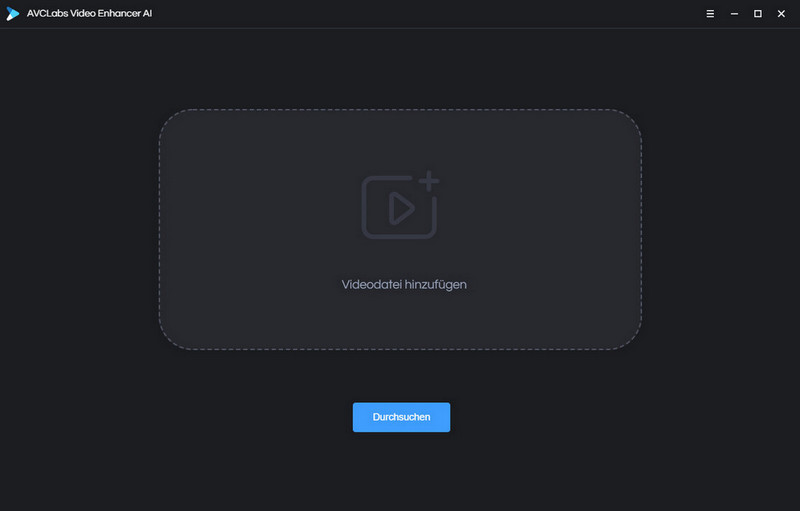
Ziehen Sie das Video per Drag & Drop in die Software und fügen Sie es hinzu. Oder klicken Sie auf die Schaltfläche „Durchsuchen“, um das zu bearbeitende Video in das Programm zu importieren. Wenn Sie die Bearbeitungszeit noch weiter verkürzen möchten, können Sie das Video am unteren Bildschirmrand auf die gewünschte Länge zuschneiden.
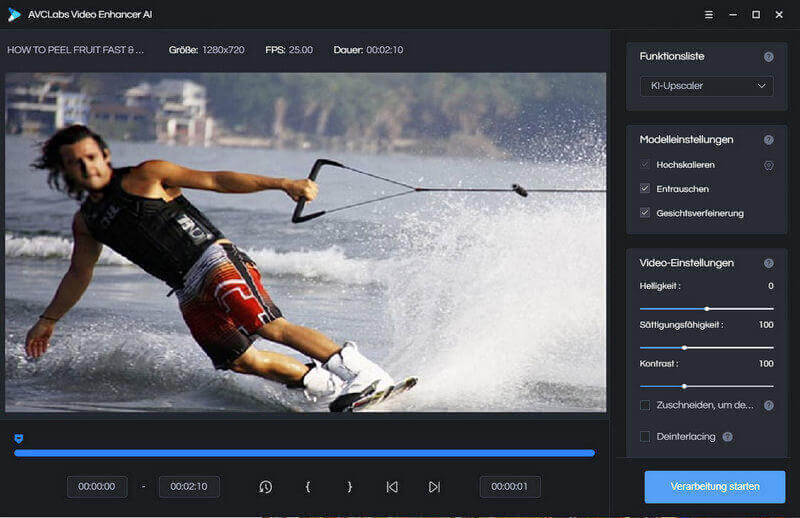
Schritt 2: KI-Modell auswählen
Auf der rechten Seite des Bildschirms befinden sich Einstellungen für „Funktionsliste“ und „Modelleinstellungen“.
Wenn Sie das Gesicht unkenntlich machen möchten, wählen Sie bitte „KI-Gesichtsunschärfe“ in der Funktionsliste. Wenn Sie die Videoqualität verbessern möchten, wählen Sie außerdem „KI-Upscaler“.
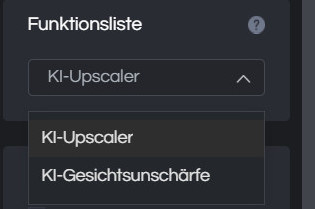
Klicken Sie in den Modelleinstellungen rechts auf „Erweitert“ (das zahnradförmige Symbol), um aus vier KI-Verarbeitungsmodi auszuwählen: Standard, Ultra, Standard (Multiframe) und Ultra (Multiframe). Wählen Sie hier „Standard“ aus, der die kürzeste Bearbeitungszeit hat.
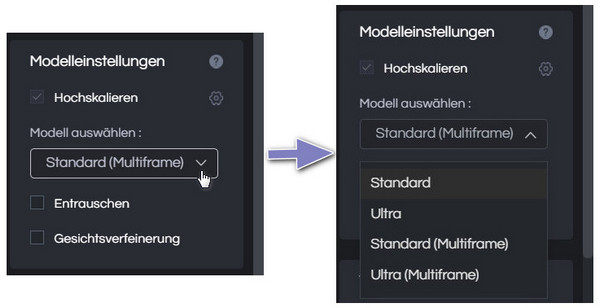
Schritt 3: Die Videoausgabeauflösung anpassen
Zu den Ausgabeauflösungsoptionen gehören 200%, 400%, SD, HD, 4K, 8K usw. Sie können die gewünschte Auflösung auswählen.
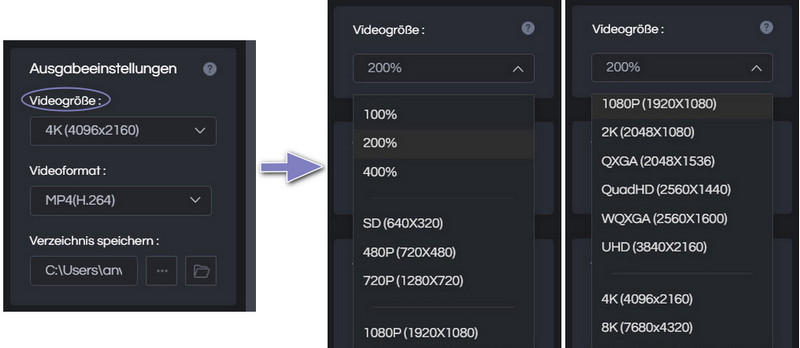
Hinweis: Die Videoauflösung wirkt sich auf die Videogröße aus, und höhere Auflösungen sind nicht immer die bessere Wahl.
Schritt 4: Verarbeitung starten
Jetzt können Sie auf die Schaltfläche „Verarbeitung starten“ klicken, um die KI-Gesichtsunschärfe zu starten. Die Verarbeitung des Videos dauert einige Zeit.
Hinweis: Wenn Sie die Verarbeitung schneller beenden möchten, wird NVIDIA RTX 3090 für die GPU-Beschleunigung aufgrund seiner hohen Effizienz und Zeitersparnis dringend empfohlen.
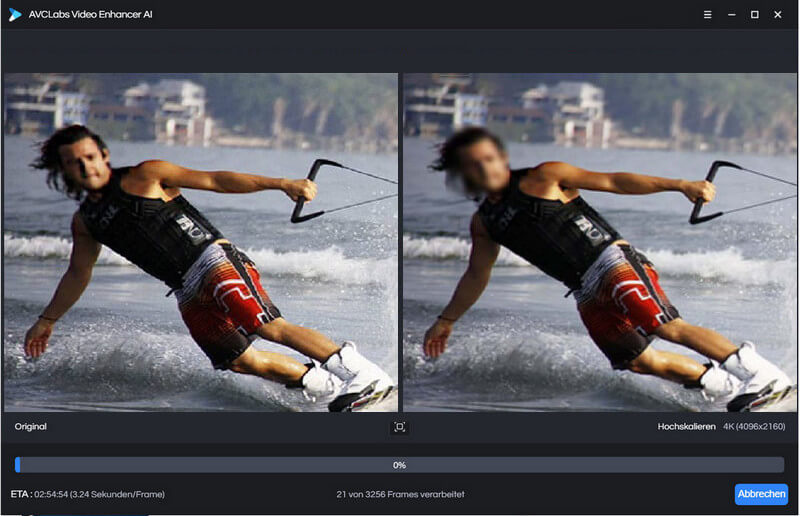
AVCLabs Video Enhancer AI ist eine sehr leistungsstarke Software und erfordert für ihre Verarbeitungsgeschwindigkeit und Effektivität einen Computer mit ziemlich hohen Spezifikationen. Es wird empfohlen, die empfohlenen Spezifikationen im Voraus zu überprüfen. AVCLabs Video Enhancer AI erkennt automatisch Gesichter und blendet sie mit Mosaiken aus. Selbst wenn Sie das verarbeitete Video auf SNS hochladen, können Sie sicher sein, dass Ihr Gesicht nicht angezeigt und Ihre persönlichen Daten nicht identifiziert werden.
Fazit
Das manuelle Aufbringen von Mosaiken auf Gesichter für jedes Bild ist in Ordnung. Aber es wäre eine mühsame Aufgabe, manuell Mosaike zu den sich bewegenden Gesichtern im Video hinzuzufügen. In einem solchen Fall können Sie die Gesichtsunschärfefunktion der speziellen Videoverarbeitungssoftware AVCLabs verwenden, um ein sich bewegendes Gesicht automatisch zu erkennen, zu verfolgen und unkenntlich zu machen. Es befreit Sie von mühsamer Handarbeit, ohne die Mosaikposition für jeden Rahmen anpassen zu müssen. Abgesehen von der Gesichtsunschärfe können Sie die Auflösung des Videos mit der Funktion zur Verbesserung der Bildqualität erhöhen.
Hinweis: AVCLabs Video Enhancer AI ist eine benutzerfreundliche und leistungsstarke Videobearbeitungssoftware. Die ersten drei Videos können mit Wasserzeichen kostenlos bearbeitet werden. Keine Begrenzung der Videolänge, keine Werbung! Wenn Sie den Verarbeitungseffekt von AVCLabs Video Enhancer AI überprüfen möchten, probieren Sie bitte diese supergünstige kostenlose Testversion aus!